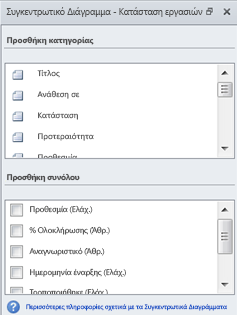Σημείωση: Θέλουμε να σας παρέχουμε το πιο πρόσφατο περιεχόμενο βοήθειας στη γλώσσα σας όσο πιο σύντομα γίνεται. Αυτή η σελίδα έχω μεταφραστεί μέσω αυτοματοποιημένης διαδικασίας και ενδεχομένως να περιέχει γραμματικά λάθη και ανακρίβειες. Ο σκοπός μας είναι αυτό το περιεχόμενο να σας φανεί χρήσιμο. Μπορείτε να μας ενημερώσετε στο κάτω μέρος αυτής της σελίδας εάν οι πληροφορίες σάς φάνηκαν χρήσιμες; Εδώ θα βρείτε το άρθρο στα Αγγλικά , για να το συμβουλεύεστε εύκολα.
Μπορείτε να συγχρονίσετε δεδομένων από λίστες εργασιών του SharePoint 2010 ή λίστες με μια Συγκεντρωτικού διαγράμματος παρακολούθησης. Συγκεντρωτικό διάγραμμα είναι συνδεδεμένο στη λίστα του SharePoint και μπορείτε να ανανεώσετε τα δεδομένα του Συγκεντρωτικού διαγράμματος για να ανακτήσετε ενημερωμένα δεδομένα από τη λίστα.
Σημειώσεις:
-
Πρέπει να έχετε ή εγκατεστημένο στον υπολογιστή σας για να χρησιμοποιήσετε αυτήν τη δυνατότητα του SharePoint.
-
Αυτή η δυνατότητα είναι ενεργοποιημένη μόνο για λίστες εργασιών του SharePoint ή την παρακολούθηση λίστες θέματα.
-
Για περισσότερες πληροφορίες σχετικά με τον τρόπο χρήσης του Visio Συγκεντρωτικά διαγράμματα, ανατρέξτε στο θέμα Δημιουργία Συγκεντρωτικού διαγράμματος.
Τι θέλετε να κάνετε;
Δημιουργία Συγκεντρωτικού διαγράμματος από μια λίστα
-
Μεταβείτε στην τοποθεσία που περιέχει τη λίστα που θέλετε να προσθέσετε ένα στοιχείο.
-
Κάντε κλικ στην επιλογή Ενέργειες τοποθεσίας, κάντε κλικ στην επιλογή Προβολή όλου του περιεχομένου τοποθεσίας και, στη συνέχεια, στην κατάλληλη ενότητα λίστας, κάντε κλικ στο όνομα της λίστας.
-
Στην καρτέλα λίστα, στην ομάδα Σύνδεση & εξαγωγή, κάντε κλικ στην επιλογή Δημιουργία διαγράμματος Visio.
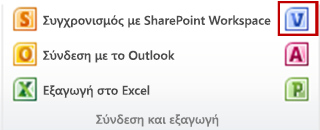
-
Το Visio ανοίγει και δημιουργεί ένα Συγκεντρωτικό διάγραμμα πολλών σελίδων.
Προβολή στοιχείων λίστας σε ένα Συγκεντρωτικό διάγραμμα
Η προεπιλεγμένη Συγκεντρωτικό διάγραμμα του Visio που δημιουργήθηκε από μια λίστα του SharePoint περιέχει τρεις σελίδες:
-
Εάν χρησιμοποιείτε μια λίστα παρακολούθησης θεμάτων για να δημιουργήσετε ένα Συγκεντρωτικό γράφημα, το διάγραμμα προεπιλεγμένη περιλαμβάνει Κατάσταση θεμάτων, Κατανομή φόρτου εργασίας και Ενεργά θέματα κατά ανάθεση σε σελίδες.
-
Εάν χρησιμοποιείτε μια λίστα εργασιών για τη δημιουργία Συγκεντρωτικού διαγράμματος, διαγράμματος προεπιλεγμένη περιλαμβάνει Κατάσταση εργασιών, Κατανομή φόρτου εργασίας και Μη ολοκληρωμένες εργασίες κατά ανάθεση σε σελίδες.
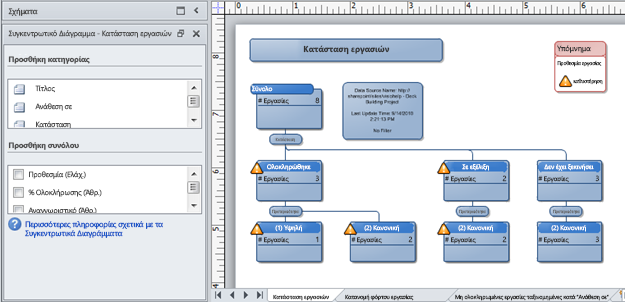
Μπορείτε να δημιουργήσετε νέα σχήματα για τα δεδομένα στήλης
Όταν δημιουργείτε ένα Συγκεντρωτικό γράφημα από μια λίστα του SharePoint, το Visio δημιουργεί σχήματα που αναπαριστούν συγκεντρώσεις των στοιχείων λίστας, ομαδοποιημένα κατά στήλες. Κάθε σχήμα, στη συνέχεια, να αναπτυχθούν περαιτέρω σε επιπλέον σχήματα που αναπαριστούν τιμές σε άλλες στήλες.
Για παράδειγμα, εάν της λίστας εργασιών του SharePoint περιλαμβάνει ένα ή περισσότερα στοιχεία που έχουν μια τιμή "Ολοκληρώθηκε" στη στήλη κατάσταση, στη συνέχεια, το Συγκεντρωτικό διάγραμμα του Visio να εμφανίσετε ένα σχήμα κατάστασης "Ολοκληρώθηκε" στη σελίδα Κατάστασης εργασίες κάτω από το σχήμα "Σύνολο". Το σχήμα "Ολοκληρώθηκε" αντιπροσωπεύει όλα τα στοιχεία στη λίστα που είναι σε κατάσταση "Ολοκληρώθηκε". Εάν επιλέξετε αυτό το σχήμα και Συγκεντρωτικού πίνακα στη στήλη Ανάθεση σε, το Visio δημιουργεί νέα σχήματα κάτω από το σχήμα "Ολοκληρώθηκε" για κάθε έναν από τους πόρους στη στήλη " Ανάθεση σε " που έχουν ολοκληρωθεί μια εργασία.
Για να δημιουργήσετε νέα σχήματα Συγκεντρωτικού διαγράμματος για να απεικονίσετε δεδομένα της στήλης, κάντε τα εξής:
-
Στο διάγραμμα του Visio, επιλέξτε το σχήμα που θέλετε να συγκεντρώσετε σε.
-
Στο παράθυρο Συγκεντρωτικό γράφημα - < λίστα Τύπος > κατάσταση, στην περιοχή Προσθήκη κατηγορίας, κάντε κλικ στη στήλη που θέλετε να εφαρμόσετε το φίλτρο.
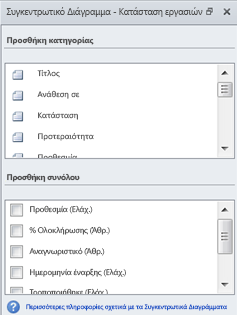
Εμφάνιση συνόλων σε ένα σχήμα
Κάθε σχήμα σε ένα Συγκεντρωτικό διάγραμμα του Visio μπορεί να αντιπροσωπεύει πολλών στοιχείων σε μια λίστα του SharePoint. Μπορείτε να εμφανίσετε σύνολα, πλήθος των στοιχείων, ελάχιστες τιμές ή μέγιστες τιμές για τις στήλες σε σχήματα στο Συγκεντρωτικό διάγραμμα.
Για παράδειγμα, εάν δημιουργήσετε ένα Συγκεντρωτικό διάγραμμα από μια λίστα εργασιών του SharePoint και pivot σχετικά με την κατάσταση εργασίας, μπορείτε να εμφανίσετε τη νωρίτερη ημερομηνία παράδοσης για όλες τις εργασίες με κατάσταση "Σε εξέλιξη", επιλέγοντας το σχήμα "Σε εξέλιξη" και εφαρμόζοντας το Παράδοσης Date(Min) συνόλου για να το σχήμα.
Για την εμφάνιση των συνόλων στήλης σε ένα σχήμα Συγκεντρωτικού διαγράμματος, κάντε τα εξής:
-
Στο διάγραμμα του Visio, επιλέξτε το σχήμα που θέλετε.
-
Στο παράθυρο Συγκεντρωτικό γράφημα - < λίστα Τύπος > κατάσταση, στην περιοχή Προσθήκη σύνολο, επιλέξτε το είδος του συνόλου που θέλετε να εμφανίσετε.